Android Studio, Android uygulama geliştirme için resmi Entegre Geliştirme Ortamı'dır (IDE). Android Studio, IntelliJ IDEA 'nın güçlü kod düzenleyicisi ve geliştirici araçlarına dayanır. Android uygulamaları oluştururken üretkenliğinizi artıracak daha da fazla özellik sunar. Örneğin:
- Esnek Gradle tabanlı derleme sistemi
- Hızlı ve özelliklerle dolu bir emülatör
- Tüm Android cihazlar için geliştirme yapabileceğiniz birleşik ortam
- Canlı Düzenleme ile composable'ları emülatörlerde ve fiziksel cihazlarda anında güncelleme
- Yaygın uygulama özelliklerini oluşturmanıza ve örnek kodu içe aktarmanıza yardımcı olacak kod şablonları ve GitHub entegrasyonu
- Kapsamlı test araçları ve çerçeveleri
- Performans, kullanılabilirlik, sürüm uyumluluğu ve diğer sorunları yakalamak için lint araçları
- C++ ve NDK desteği
Bu sayfada, temel Android Studio özelliklerine giriş yapılmaktadır. En son değişikliklerin özeti için Android Studio sürüm notlarına bakın.
Proje yapısı
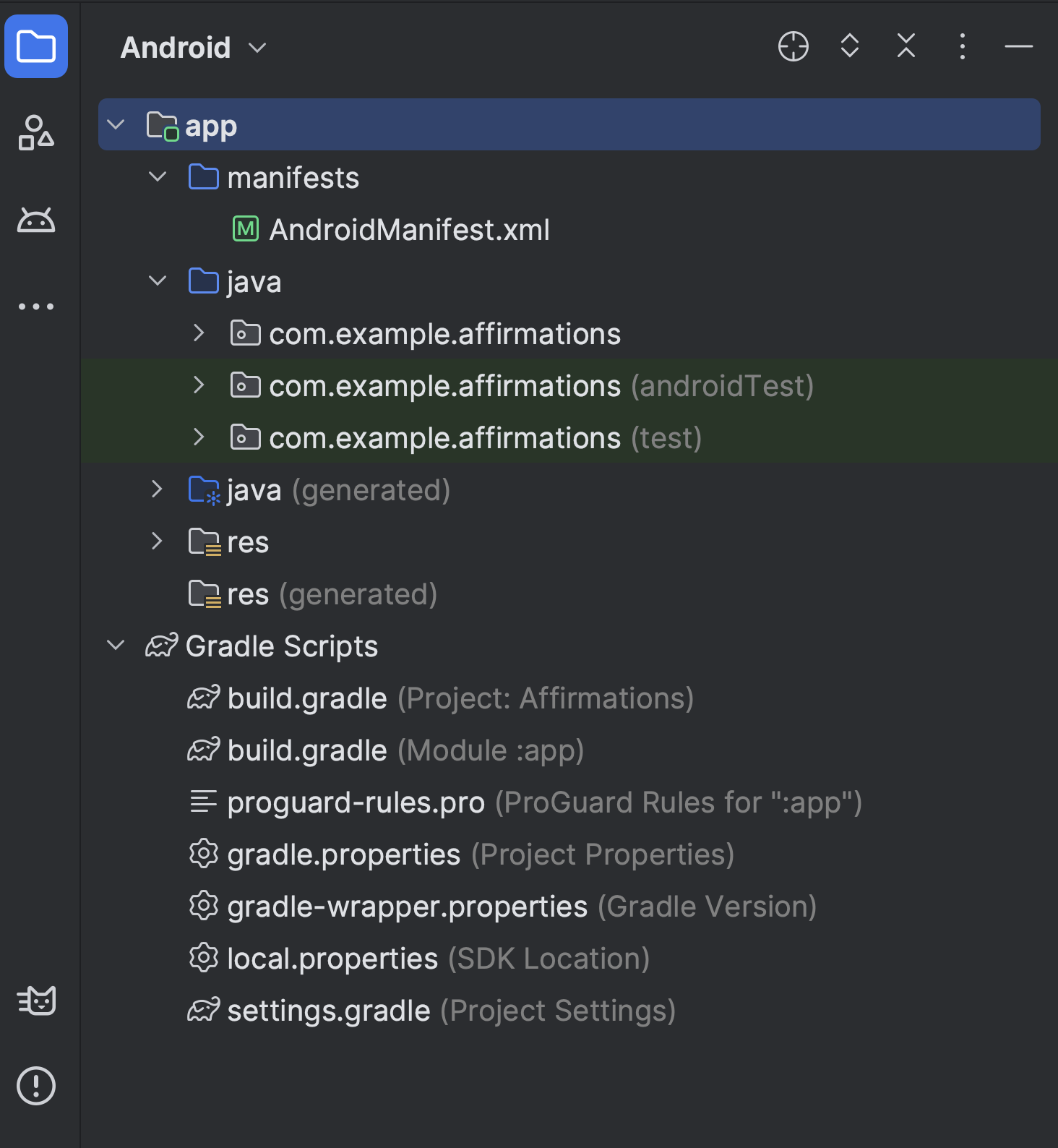
Şekil 1. Android görünümündeki proje dosyaları.
Android Studio'daki her proje, kaynak kodu dosyaları ve kaynak dosyaları içeren bir veya daha fazla modül içerir. Modül türleri şunlardır:
- Android uygulama modülleri
- Kitaplık modülleri
- Google App Engine modülleri
Android Studio, proje dosyalarınızı varsayılan olarak Şekil 1'de gösterildiği gibi Android görünümünde gösterir. Bu görünüm, projenizin temel kaynak dosyalarına hızlı erişim sağlamak için modüllere göre düzenlenir. Tüm derleme dosyaları, üst düzeyde Gradle Scripts altında görünür.
Her uygulama modülü aşağıdaki klasörleri içerir:
- manifests:
AndroidManifest.xmldosyasını içerir. - java: JUnit test kodu da dahil olmak üzere Kotlin ve Java kaynak kodu dosyalarını içerir.
- res: Kullanıcı arayüzü dizeleri ve bit eşlem resimler gibi kod dışı tüm kaynakları içerir.
Diskteki Android proje yapısı, bu düzleştirilmiş gösterimden farklıdır. Projenin gerçek dosya yapısını görmek için Proje menüsünden Android yerine Proje'yi seçin.
Daha fazla bilgi için Projelere genel bakış başlıklı makaleyi inceleyin.
Gradle derleme sistemi
Android Studio, derleme sisteminin temelinde Gradle'ı kullanır. Android Gradle eklentisi ise Android'e özgü daha fazla özellik sunar. Bu derleme sistemi, Android Studio menüsünden entegre bir araç olarak ve komut satırından bağımsız olarak çalışır. Derleme sisteminin özelliklerini kullanarak şunları yapabilirsiniz:
- Derleme sürecini özelleştirin, yapılandırın ve genişletin.
- Aynı proje ve modülleri kullanarak uygulamanız için farklı özelliklere sahip birden fazla APK oluşturun.
- Kaynak kümeleri arasında kodu ve kaynakları yeniden kullanma
Gradle'ın esnekliğinden yararlanarak tüm bunları uygulamanızın temel kaynak dosyalarını değiştirmeden yapabilirsiniz.
Kotlin (önerilen) kullanıyorsanız Android Studio derleme dosyaları build.gradle.kts, Groovy kullanıyorsanız build.gradle olarak adlandırılır. Bunlar, Android Gradle eklentisi tarafından sağlanan öğelerle derlemeyi yapılandırmak için Kotlin veya Groovy söz dizimini kullanan düz metin dosyalarıdır. Her projenin tamamı için bir en üst düzey derleme dosyası ve her modül için ayrı modül düzeyinde derleme dosyaları vardır.
Mevcut bir projeyi içe aktardığınızda Android Studio, gerekli derleme dosyalarını otomatik olarak oluşturur.
Derleme sistemi ve derlemenizi yapılandırma hakkında daha fazla bilgi edinmek için Derlemenizi yapılandırma başlıklı makaleyi inceleyin.
Derleme varyantları
Derleme sistemi, aynı uygulamanın farklı sürümlerini tek bir projeden oluşturmanıza yardımcı olabilir. Bu özellik, uygulamanızın hem ücretsiz hem de ücretli sürümü olduğunda veya Google Play'de farklı cihaz yapılandırmaları için birden fazla APK dağıtmak istediğinizde kullanışlıdır.
Derleme varyantlarını yapılandırma hakkında daha fazla bilgi için Derleme varyantlarını yapılandırma başlıklı makaleyi inceleyin.
Birden fazla APK desteği
Birden fazla APK desteği, ekran yoğunluğuna veya ABI'ye göre birden fazla APK'yı verimli bir şekilde oluşturmanıza olanak tanır. Örneğin, bir uygulamanın hdpi ve mdpi ekran yoğunlukları için ayrı APK'lar oluşturabilirsiniz. Bu APK'lar tek bir varyant olarak kabul edilir ve test APK'sı, javac, dx ve ProGuard ayarlarını paylaşır.
Birden fazla APK desteği hakkında daha fazla bilgi için Birden fazla APK oluşturma başlıklı makaleyi inceleyin.
Kullanılmayan kaynakları kaldırma
Android Studio'daki kaynak küçültme özelliği, paketlenmiş uygulamanızdaki ve kitaplık bağımlılıklarınızdaki kullanılmayan kaynakları otomatik olarak kaldırır. Örneğin, uygulamanız Google Drive işlevine erişmek için Google Play Hizmetleri'ni kullanıyorsa ve şu anda Google ile Oturum Açma'yı kullanmıyorsanız kaynak küçültme, SignInButton düğmelerinin çeşitli çizilebilir öğelerini kaldırabilir.
Not: Kaynak küçültme, ProGuard gibi kod küçültme araçlarıyla birlikte çalışır.
Kodu ve kaynakları küçültme hakkında daha fazla bilgi için Uygulamanızı küçültme, karartma ve optimize etme başlıklı makaleyi inceleyin.
Bağımlılıkları yönetme
Projenizin bağımlılıkları, modül düzeyindeki derleme komut dosyasında ada göre belirtilir. Gradle, bağımlılıkları bulur ve derlemenizde kullanılabilir hale getirir. build.gradle.kts dosyanızda modül bağımlılıklarını, uzak ikili bağımlılıkları ve yerel ikili bağımlılıkları bildirebilirsiniz.
Android Studio, projeleri varsayılan olarak Maven Central Repository'yi kullanacak şekilde yapılandırır. Bu yapılandırma, projenin üst düzey derleme dosyasına dahil edilir.
Bağımlılıkları yapılandırma hakkında daha fazla bilgi için Derleme bağımlılıkları ekleme başlıklı makaleyi inceleyin.
Hata ayıklama ve profil oluşturma araçları
Android Studio, satır içi hata ayıklama ve performans analizi araçları da dahil olmak üzere kodunuzda hata ayıklamanıza ve kodunuzun performansını artırmanıza yardımcı olur.
Satır içi hata ayıklama
Referansların, ifadelerin ve değişken değerlerinin satır içi doğrulanmasıyla hata ayıklayıcı görünümünde kod incelemelerinizi geliştirmek için satır içi hata ayıklamayı kullanın.
Satır içi hata ayıklama bilgileri şunları içerir:
- Satır içi değişken değerleri
- Seçili bir nesneye referans veren nesneler
- Yöntem dönüş değerleri
- Lambda ve operatör ifadeleri
- İpucu değerleri
Satır içi hata ayıklamayı etkinleştirmek için Hata Ayıklama penceresinde Ayarlar'ı tıklayın
![]() ve Değişken Değerlerini Düzenleyicide Göster'i seçin.
ve Değişken Değerlerini Düzenleyicide Göster'i seçin.
Performans profilleri
Android Studio, uygulamanızın bellek ve CPU kullanımını kolayca izleyebilmeniz, serbest bırakılan nesneleri bulabilmeniz, bellek sızıntılarını tespit edebilmeniz, grafik performansını optimize edebilmeniz ve ağ isteklerini analiz edebilmeniz için performans profilleri sunar.
Performans profil oluşturucuları kullanmak için uygulamanız bir cihazda veya emülatörde çalışırken Görünüm > Araç Pencereleri > Profil Oluşturucu'yu seçerek Android Profil Oluşturucu'yu açın.
Performans profilleri hakkında daha fazla bilgi için Uygulama performansınızı profilleme başlıklı makaleyi inceleyin.
Yığın dökümü
Android Studio'da bellek kullanımını profillerken aynı anda çöp toplama işlemini başlatabilir ve Java yığınını Android'e özgü HPROF ikili biçimdeki bir dosyada yığın anlık görüntüsüne boşaltabilirsiniz. HPROF görüntüleyici, sınıfları, her sınıfın örneklerini ve bellek kullanımını izlemenize ve bellek sızıntılarını bulmanıza yardımcı olacak bir referans ağacını gösterir.
Yığın dökümleriyle çalışma hakkında daha fazla bilgi için Yığın dökümü yakalama başlıklı makaleyi inceleyin.
Memory Profiler
Bellek ayırmayı izlemek ve belirli işlemleri gerçekleştirdiğinizde nesnelerin nerede ayrıldığını görmek için Memory Profiler'ı kullanın. Bu ayırmalar, söz konusu işlemlerle ilgili yöntem çağrılarını ayarlayarak uygulamanızın performansını ve bellek kullanımını optimize etmenize yardımcı olur.
Ayırmaları izleme ve analiz etme hakkında bilgi için Bellek ayırmalarını görüntüleme başlıklı makaleyi inceleyin.
Veri dosyasına erişim
Systrace ve Logcat gibi Android SDK araçları, ayrıntılı uygulama analizi için performans ve hata ayıklama verileri oluşturur.
Oluşturulan kullanılabilir veri dosyalarını görüntülemek için:
- Kayıtlar araç penceresini açın.
- Oluşturulan dosyaların listesinde, verileri görüntülemek için bir dosyayı çift tıklayın.
- HPROF dosyalarını sağ tıklayarak standart biçime dönüştürün.
- RAM kullanımınızın dosya biçimini inceleyin.
Kod incelemeleri
Programınızı her derlediğinizde Android Studio, kodunuzun yapısal kalitesiyle ilgili sorunları kolayca belirlemenize ve düzeltmenize yardımcı olmak için yapılandırılmış lint kontrollerini ve diğer IDE incelemelerini otomatik olarak çalıştırır.
Lint aracı, Android projenizin kaynak dosyalarında olası hataları ve doğruluk, güvenlik, performans, kullanılabilirlik, erişilebilirlik ve uluslararasılaştırma ile ilgili optimizasyon iyileştirmelerini kontrol eder.
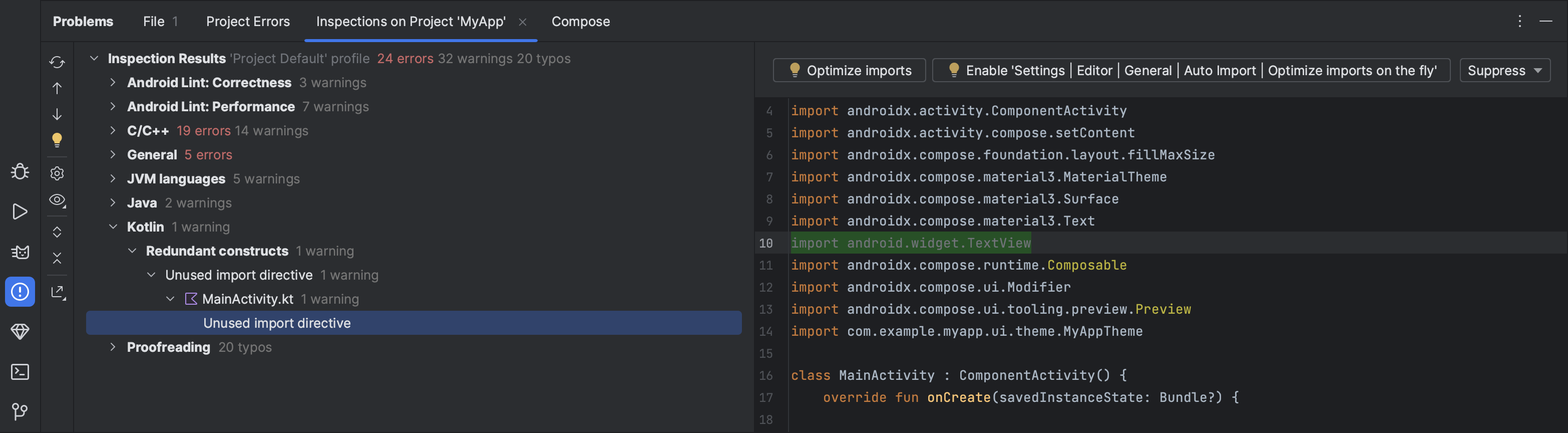
Şekil 2. Android Studio'da bir hata analizi denetlemesinin sonuçları.
Android Studio, lint kontrollerine ek olarak IntelliJ kod incelemeleri de gerçekleştirir ve kodlama iş akışınızı kolaylaştırmak için ek açıklamaları doğrular.
Daha fazla bilgi için Kodunuzu lint kontrolleriyle iyileştirme başlıklı makaleyi inceleyin.
Android Studio'daki ek açıklamalar
Android Studio, değişkenler, parametreler ve dönüş değerleri için ek açıklamaları destekleyerek boş işaretçi istisnaları ve kaynak türü çakışmaları gibi hataları yakalamanıza yardımcı olur.
Android SDK Yöneticisi, Android Studio ile kullanılmak üzere Jetpack Annotations kitaplığını Android Destek Deposu'nda paketler. Android Studio, kod incelemesi sırasında yapılandırılmış ek açıklamaları doğrular.
Android ek açıklamaları hakkında daha fazla bilgi için Ek açıklamalar ile kod incelemesini iyileştirme başlıklı makaleyi inceleyin.
Günlük mesajları
Uygulamanızı Android Studio ile oluşturup çalıştırdığınızda adb çıkışını ve cihaz günlük mesajlarını Logcat penceresinde görüntüleyebilirsiniz.
Geliştirici hesabınızda oturum açın.
Uygulama Kalitesi Analizleri'ndeki Firebase ve Android Vitals ile Android Studio'daki Gemini gibi kimlik doğrulama gerektiren ek araçlara erişmek için Android Studio'da geliştirici hesabınızda oturum açın. Oturum açarak bu araçlara Google hizmetlerindeki verilerinizi görüntüleme ve yönetme izni verirsiniz.
Android Studio'da geliştirici hesabınızda oturum açmak için araç çubuğunun sonundaki profil simgesini ![]() tıklayın. IDE'ye yalnızca etkinleştirmek istediğiniz her özellik için gereken izinleri sağlamak üzere istemleri uygulayın. Zaten oturum açtıysanız izinleri Dosya (macOS'te Android Studio) > Ayarlar > Araçlar > Google Hesapları'ndan yönetebilirsiniz.
tıklayın. IDE'ye yalnızca etkinleştirmek istediğiniz her özellik için gereken izinleri sağlamak üzere istemleri uygulayın. Zaten oturum açtıysanız izinleri Dosya (macOS'te Android Studio) > Ayarlar > Araçlar > Google Hesapları'ndan yönetebilirsiniz.

